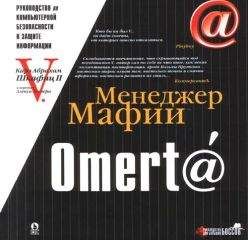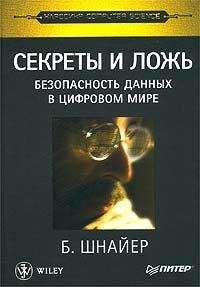Петр Ташков - Восстановление данных на 100%

Все авторские права соблюдены. Напишите нам, если Вы не согласны.
Описание книги "Восстановление данных на 100%"
Описание и краткое содержание "Восстановление данных на 100%" читать бесплатно онлайн.
В книге изложены методы восстановления данных с различных носителей информации – жестких дисков, массивов RAID, CD, DVD, карт флэш-памяти, карт фотоаппаратов и мобильных телефонов. Ремонт поврежденного оборудования рассматривается в издании только как один из аспектов всего процесса извлечения данных. Основная тема – извлечение данных, поврежденных из-за физических или логических нарушений в работе компьютерной системы либо неверных действий пользователя. В книге рассматривается восстановление случайно удаленных файлов, извлечение ценной информации с поломанных жестких дисков; описываются программы и методика восстановления данных с поврежденных массивов RAID, что критически важно для работы корпоративных компьютерных систем.
Книга не требует специальной подготовки читателя: простые пошаговые процедуры восстановления данных предваряются описанием принципов их хранения на различных носителях.
Диагностика и тактика
Цель диагностики – выяснить, почему не читается информация с диска и что именно пропало. Это одновременно и ответ на вопрос, что делать дальше. И диагностикой, и восстановлением данных с проблемного винчестера нельзя заниматься, загрузив компьютер с него же. Оперативная система Windows в процессе загрузки и работы неизбежно начнет записывать на загрузочный и системный диск данные: временные файлы, фрагменты файла подкачки, реестра, журнала и т. д. Для «затирания» того, что необходимо восстановить, может быть достаточно совсем небольших изменений на диске.
Есть два выхода. Если у пользователя имеется второй компьютер, необходимо подключить к нему проблемный винчестер. Оптимальный вариант – подключение на отдельный шлейф. Если второго компьютера нет, нужно найти любой рабочий винчестер, подключить к компьютеру и установить на него операционную систему. Вторым следует подключить восстанавливаемый диск.
Примечание
В качестве операционной системы целесообразно выбрать операционную систему Windows XP – во-первых, так экономится место на диске, во-вторых, с этой системой хорошо работают все утилиты восстановления. Операционная система Windows 98 не поддерживает разделы NTFS, а в Windows Vista пока не гарантируется нормальная работа всех программ, особенно их устаревших версий.
Ситуации со случайным удалением или форматированием стоят особняком. Диагностировать тут нечего: можно сразу запускать программу восстановления случайно удаленных данных.
1. В ситуациях, не связанных со случайным удалением или форматированием, восстановление данных нужно начинать с осмотра винчестера. Видимые неисправности и повреждения на плате – повод заняться ее заменой.
2. Далее следует подключение разъема питания и попытка запуска диска. Если он не запускается, значит, возникла аппаратная неисправность. Ее дальнейшая диагностика является одновременно и ремонтом.
3. Если аппаратная проблема не выявлена или уже устранена, подключите винчестер к шлейфу SATA или IDE. Разумеется, делать это надо при выключенном питании. После этого оцените, как диск определяется в BIOS компьютера. Загрузите операционную систему и постарайтесь скопировать нужные данные. Если удалось сделать это с первого раза – отлично.
4. Если копирование нужных данных не удалось, целесообразно запустить диагностическую программу (MHDD или Victoria), осторожно и быстро оценить состояние секторов, проверить наличие разделов на диске. При обнаружении большого количества поврежденных или нечитаемых блоков есть два альтернативных пути:
– той же программой сохранить посекторный образ диска или раздела в файл на другом физическом диске;
– сразу запустить специальную программу (например, R-Studio), сделать ей копию диска или раздела.
5. Отключите проблемный диск. Попробуйте извлечь информацию из полученного образа программой типа R-Studio.
6. Если нечитаемых секторов на диске нет или их мало, можно извлечь информацию программой R-Studio или подобной непосредственно с диска.
Такова общая тактика.
Восстановление данных при аппаратных неисправностях
Отколотые элементы, «поджаренные» микросхемы и вздутые конденсаторы на плате электроники обычно заметны сразу. Точно так же видны гнутые ножки разъемов IDE (рис. 2.5) или колодки питания. Можно попробовать выпрямить контакты пинцетом и тонкой отверткой, но поврежденную плату контроллера, скорее всего, придется заменить.
Рис. 2.5. Вдавленный контакт в разъеме IDE
Подключите винчестер к компьютеру (только разъем питания). Включите питание компьютера и прислушайтесь. В норме диск должен сначала раскрутиться, потом выполнить рекалибровку (сопровождается несколькими короткими щелчками и жужжанием) и через 1–2 секунды выйти на штатный режим работы. Если винчестер даже не раскручивается, причин может быть несколько:
• повреждена плата электроники;
• поврежден коммутатор блока магнитных головок;
• заклинил вал шпинделя;
• «залипли» головки.
Выяснить, почему не работает диск, довольно сложно, и самый простой способ диагностики обычно заключается в замене платы электроники. Это одновременно и диагностика, и ремонт. Если причина неисправности действительно в плате, то после ее замены винчестер нормально инициализируется. Если же проблема остается, значит, она, скорее всего, локализована внутри гермоблока.
Если накопитель раскручивается, но начинает стучать, это обычно указывает на неисправности внутри гермоблока, и самостоятельно сделать что-либо вряд ли удастся. В редких случаях возможна неисправность платы электроники – прежде чем отправлять винчестер туда, где есть условия для вскрытия гермоблока, можно попробовать заменить плату.
Замена платы электроники
Плата электроники должна быть совместима с накопителем, то есть совпадать по модели, серии и, как правило, по версии прошивки. На некоторых винчестерах в микросхеме ПЗУ хранятся так называемые адаптивные настройки, записываемые в процессе изготовления и тестирования винчестера и относящиеся к конкретному экземпляру гермоблока. Тем не менее иногда взамен сгоревшего контроллера удается поставить плату от близкой модели винчестера даже другой емкости. Но для некоторых моделей различных производителей замена платы проблематична даже с винчестера из той же партии – может потребоваться перепайка микросхемы ПЗУ от «родного» диска.
Для подбора платы на накопителях Seagate необходимо совпадение версии прошивки (Firmware), указанной на этикетке гермоблока. Объем кэш-памяти на заменяемой плате должен быть не меньше, чем на оригинальной. Разные версии ПЗУ при одинаковой версии прошивки, указанной на крышке гермоблока, характерны для дисков, начиная с модели Barracuda ATA 5. Проблему можно решить перепайкой микросхемы ПЗУ с дефектной платы на рабочую. У некоторых накопителей, начиная с Barracuda 7200.7, ПЗУ встроено в микросхему процессора.
С накопителями Seagate U-серии и Seagate Barracuda ATA 4 дело обстоит проще. Для них достаточно подобрать плату электроники с такой же версией Firmware. В случае несовпадения версии Firmware можно даже перепаять микросхему flash-памяти с одной платы на другую.
У накопителей IBM-Hitachi на плате установлена микросхема энергонезависимой памяти NVRAM, в которой хранятся конфигурационные параметры. Для относительно старых дисков фирмы IBM можно просто подобрать плату с такой же версией микропрограммы, однако это достаточно сложно и обычно проще перепаять микросхему. Желательно перепаять и микросхему ПЗУ. В новых дисках в NVRAM записаны адаптивные настройки, поэтому микросхему обязательно придется перепаивать.
Существуют проблемы с винчестерами IBM серии DTLA емкостью 40–80 Гбайт, широко распространенными в начале XX века и используемыми также в наши дни. При ухудшении контакта в разъеме между платой и гермоблоком эти винчестеры не инициализируются и непрерывно громко стучат головками, за что получили меткое название «дятлы». Стоит снять плату, протереть контакты спиртом и собрать все обратно, и проблема исчезает.
У накопителей Maxtor на плате управления часто сгорает контроллер двигателя. Для успешной замены платы достаточно, чтобы совпадали надписи на наклейках на разъемах IDE.
Винчестеры Western Digital отличаются большим количеством разных версий плат. Версия платы указывается на наклейке на разъеме IDE. Кроме этого, нужно, чтобы совпадали версии ПЗУ и даже значения некоторых параметров, занесенных в ПЗУ. Лучше всего при замене платы просто перепаять ПЗУ со старой платы на новую. Если такой возможности нет, то стоит как минимум взять плату от такой же модели диска. О модели диска можно судить по надписи MDL («Модель») на крышке гермоблока: на обоих дисках они должны совпадать полностью.
Примечание
Если произошел сбой в работе винчестера на компьютере в офисе, стоит поискать новую деталь в других офисных компьютерах, так как нередко техника закупается партиями и в любом компьютере может обнаружиться совершенно идентичный винчестер с аналогичной прошивкой и ПЗУ. Нужно просто скопировать с него все данные. Замена платы – операция полностью обратимая, и потом всегда можно вернуть плату на место.
Технически замена платы очень проста. Понадобится лишь подходящая отвертка – «звездочка». При установке платы целесообразно протереть разъемы этиловым или изопропиловым спиртом, а винты затягивать в шахматном порядке. Пайка микросхем тоже не представляет особых сложностей. Лучше всего выполнять эту процедуру с помощью паяльного фена, пользоваться жидким нейтральным флюсом, а окружающие детали прикрывать маской из тонкой алюминиевой пластины.
Программа MHDD
MHDD – небольшая, но мощная бесплатная программа, предназначенная для работы с винчестерами на самом низком уровне (в обход BIOS). Она может диагностировать накопители, выполнять чтение и запись произвольных секторов, управлять системой SMART и многое другое.
Подписывайтесь на наши страницы в социальных сетях.
Будьте в курсе последних книжных новинок, комментируйте, обсуждайте. Мы ждём Вас!
Похожие книги на "Восстановление данных на 100%"
Книги похожие на "Восстановление данных на 100%" читать онлайн или скачать бесплатно полные версии.
Мы рекомендуем Вам зарегистрироваться либо войти на сайт под своим именем.
Отзывы о "Петр Ташков - Восстановление данных на 100%"
Отзывы читателей о книге "Восстановление данных на 100%", комментарии и мнения людей о произведении.